win10电脑假死机任务管理器打不开如何处理 win10任务管理器无法打开解决方法
更新时间:2024-02-19 17:52:59作者:jiang
Win10任务管理器是我们处理电脑故障时常用的工具之一,但有时候会出现无法打开的情况,尤其是在电脑假死机的情况下更是让人焦急,当任务管理器无法打开时,我们可以通过一些简单的方法来解决这个问题,保证我们能够正常地管理和结束任务。接下来就让我们一起来看一下解决方法吧。
解决方法如下:
1、如果我们死机且无法打开任务管理器,那就只能先使用电源键强制重启了。

2、重启系统之后右键点击开始菜单,选择并打开“运行”
3、在运行中输入“gpedit.msc”,再点击下方“确定”
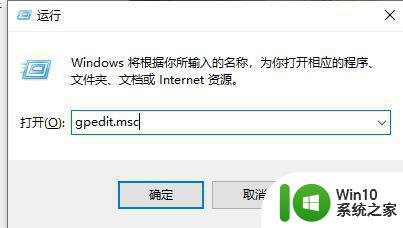
4、然后进入“用户配置-管理模板-系统”找到“ctrl+alt+del选项”
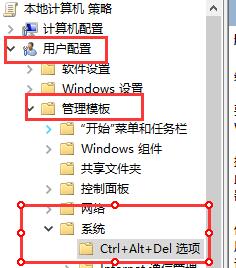
5、找到并双击打开右侧的“删除任务管理器”
6、勾选“未配置”或者“已禁用”都可以。
以上就是win10电脑假死机任务管理器打不开如何处理的全部内容,还有不清楚的用户就可以参考一下小编的步骤进行操作,希望能够对大家有所帮助。
win10电脑假死机任务管理器打不开如何处理 win10任务管理器无法打开解决方法相关教程
- win10任务管理器打不开重启也不行解决方法 Win10任务管理器无法打开解决方法
- win10调出任务管理器的方法 win10怎么打开任务管理器
- windows10没有任务管理器怎么办 win10任务管理器打不开如何修复
- 如何解决win10笔记本电脑打开任务管理器空白的问题 win10笔记本电脑任务管理器打开空白怎么办
- 解决win10任务管理器打不开的方法 win10任务管理器无法打开是什么原因
- W10打开任务管理的方法 W10系统怎么打开任务管理器
- 怎么打开win10任务管理器 win10任务管理器在哪里
- win10怎么打开任务管理器 windows10开启服务管理器的方法
- win10电脑任务管理器结束任务黑屏如何处理 win10任务管理器黑屏无法结束任务怎么办
- win10打开任务管理器的热键 win10的任务管理器快捷键是什么
- win10任务管理器被管理员禁用了怎么打开 如何解除win10任务管理器被管理员禁用
- win10软件打开任务管理器里有就是没显示如何修复 Win10任务管理器打开但没有显示软件如何解决
- 蜘蛛侠:暗影之网win10无法运行解决方法 蜘蛛侠暗影之网win10闪退解决方法
- win10玩只狼:影逝二度游戏卡顿什么原因 win10玩只狼:影逝二度游戏卡顿的处理方法 win10只狼影逝二度游戏卡顿解决方法
- 《极品飞车13:变速》win10无法启动解决方法 极品飞车13变速win10闪退解决方法
- win10桌面图标设置没有权限访问如何处理 Win10桌面图标权限访问被拒绝怎么办
win10系统教程推荐
- 1 蜘蛛侠:暗影之网win10无法运行解决方法 蜘蛛侠暗影之网win10闪退解决方法
- 2 win10桌面图标设置没有权限访问如何处理 Win10桌面图标权限访问被拒绝怎么办
- 3 win10关闭个人信息收集的最佳方法 如何在win10中关闭个人信息收集
- 4 英雄联盟win10无法初始化图像设备怎么办 英雄联盟win10启动黑屏怎么解决
- 5 win10需要来自system权限才能删除解决方法 Win10删除文件需要管理员权限解决方法
- 6 win10电脑查看激活密码的快捷方法 win10电脑激活密码查看方法
- 7 win10平板模式怎么切换电脑模式快捷键 win10平板模式如何切换至电脑模式
- 8 win10 usb无法识别鼠标无法操作如何修复 Win10 USB接口无法识别鼠标怎么办
- 9 笔记本电脑win10更新后开机黑屏很久才有画面如何修复 win10更新后笔记本电脑开机黑屏怎么办
- 10 电脑w10设备管理器里没有蓝牙怎么办 电脑w10蓝牙设备管理器找不到
win10系统推荐
- 1 电脑公司ghost win10 64位专业免激活版v2023.12
- 2 番茄家园ghost win10 32位旗舰破解版v2023.12
- 3 索尼笔记本ghost win10 64位原版正式版v2023.12
- 4 系统之家ghost win10 64位u盘家庭版v2023.12
- 5 电脑公司ghost win10 64位官方破解版v2023.12
- 6 系统之家windows10 64位原版安装版v2023.12
- 7 深度技术ghost win10 64位极速稳定版v2023.12
- 8 雨林木风ghost win10 64位专业旗舰版v2023.12
- 9 电脑公司ghost win10 32位正式装机版v2023.12
- 10 系统之家ghost win10 64位专业版原版下载v2023.12